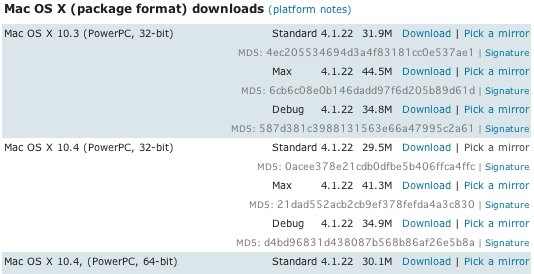MYSQL on MacOSX
MySQLをMacOSXに導入する
ダウンロード
phpが導入されたら次に、MySQLを導入する。WordpressやphpBB2などを扱うには必須。MySQLのダウンロードページからバイナリをダウンロードします。
http://dev.mysql.com/downloads/
MySQL5以降は、扱いが変わってるらしい(詳細知らない)ので、ちまたでよく使われている4.0系を使用する。ここでは、4.1.22を使用する。バイナリでインストールしたいから、Mac OS X (package format) downloadsを選択。下記。
今回は、PowerMacG4 AGPのMacOSX10.5にインストールするので、PowerPCの32bits、Standardを選択肢ダウンロードする。ダウンロードしたファイルには二つのパッケージが含まれている。
mysql-standard-4.1.22-apple-darwin8.6.0-powerpc.pkg mySQLStartupItem.pkg
そしてMysql本体のパッケージをダブルクリックして開きインストールをする。すると、下記のディレクトリに二つのフォルダができている。
/usr/local/ 配下 ディレクトリ mysql-standard-4.1.22-apple-darwin8.6.0-powerpc シンボリックリンク mysql
ファイル名はインストールするパッケージによって変わると思う。
次に、もう一つのパッケージMySQLStartupItemをインストールする。こちらは、MacOSX起動時に自動でMysqlデーモンを起動させるための物だ。
設定と起動
Terminalを起動しmysqlディレクトリへ移動して、dataフォルダの所有者をmysqlに変更する。ユーザmysqlはインストールの時に自動で作られるようだ。
cd /usr/local/mysql/ sudo chown -R mysql data/ 起動する。 sudo ./bin/safe_mysqld --user=mysql &
すると、Startingなんたらかんたらと出て起動するはず。(コマンドの詳細はあまり聞かないで。よくわかってないから)
次に起動したかの確認をする。
確認
testのDatabaseで確認します。インストールすると、test用のDatabaseが一つ自動で作られるようです。
/usr/local/mysql/bin/mysql test
すると、「welocome なんたらかんたら」と出て
mysql>
と出ますので、成功です。「exit」と入力して終了します。
rootのパスワード
次にroot のパスワードを設定します。最初の初期値は空のため、 全ての人が パスワードなしで root になれてしまう。なので、rootのパスワードを設定します。パスワードを忘れると、どうにもこうにもならないらしい。
同様Terminalで、/usr/local/mysqlの位置にいない場合は
cd /usr/local/mysql mysqlディレクトリへ移動します。 ./bin/mysqladmin -u root password 'パスワード'
と入力してリターンキー。パスワードはシングルクォーテーションで囲む必要があるようです。
次に、MySQLをwebから制御するために、phpMyAdmin on MacOSXを入れます。
phpMyAdmin on MacOSXをインストール